电脑中的ppt怎么转换成jpg
- 格式:docx
- 大小:250.36 KB
- 文档页数:4
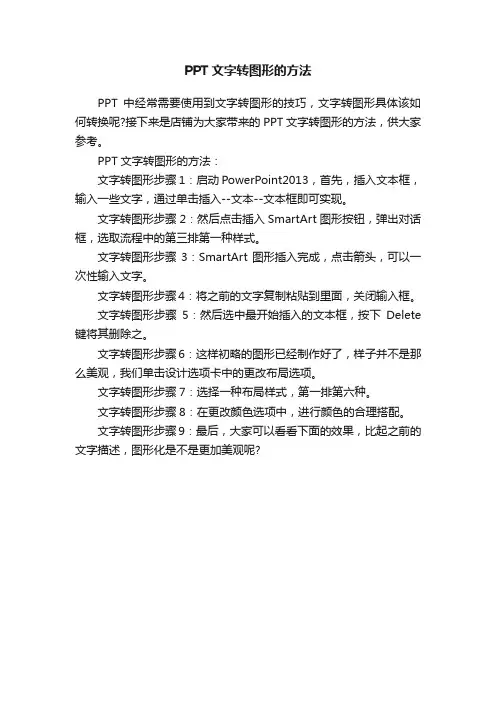
PPT文字转图形的方法
PPT中经常需要使用到文字转图形的技巧,文字转图形具体该如何转换呢?接下来是店铺为大家带来的PPT文字转图形的方法,供大家参考。
PPT文字转图形的方法:
文字转图形步骤1:启动PowerPoint2013,首先,插入文本框,输入一些文字,通过单击插入--文本--文本框即可实现。
文字转图形步骤2:然后点击插入SmartArt图形按钮,弹出对话框,选取流程中的第三排第一种样式。
文字转图形步骤3:SmartArt图形插入完成,点击箭头,可以一次性输入文字。
文字转图形步骤4:将之前的文字复制粘贴到里面,关闭输入框。
文字转图形步骤5:然后选中最开始插入的文本框,按下Delete 键将其删除之。
文字转图形步骤6:这样初略的图形已经制作好了,样子并不是那么美观,我们单击设计选项卡中的更改布局选项。
文字转图形步骤7:选择一种布局样式,第一排第六种。
文字转图形步骤8:在更改颜色选项中,进行颜色的合理搭配。
文字转图形步骤9:最后,大家可以看看下面的效果,比起之前的文字描述,图形化是不是更加美观呢?。
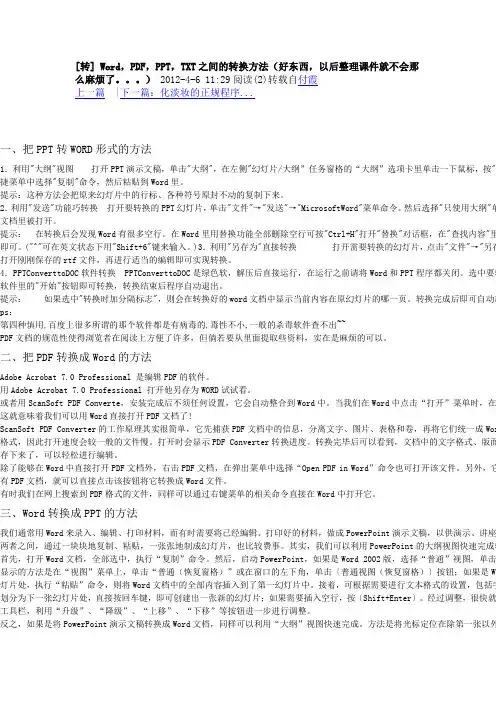
[转] Word,PDF,PPT,TXT之间的转换方法(好东西,以后整理课件就不会那么麻烦了。
)2012-4-6 11:29阅读(2)转载自付霞上一篇 |下一篇:化淡妆的正规程序...一、把PPT转WORD形式的方法1.利用"大纲"视图打开PPT演示文稿,单击"大纲",在左侧"幻灯片/大纲”任务窗格的“大纲”选项卡里单击一下鼠标,按"C 捷菜单中选择"复制"命令,然后粘贴到Word里。
提示:这种方法会把原来幻灯片中的行标、各种符号原封不动的复制下来。
2.利用"发送"功能巧转换打开要转换的PPT幻灯片,单击"文件"→"发送"→"MicrosoftWord"菜单命令。
然后选择"只使用大纲"单文档里被打开。
提示:在转换后会发现Word有很多空行。
在Word里用替换功能全部删除空行可按"Ctrl+H"打开"替换"对话框,在"查找内容"里即可。
("^"可在英文状态下用"Shift+6"键来输入。
)3.利用"另存为"直接转换打开需要转换的幻灯片,点击"文件"→"另存打开刚刚保存的rtf文件,再进行适当的编辑即可实现转换。
4.PPTConverttoDOC软件转换PPTConverttoDOC是绿色软,解压后直接运行,在运行之前请将Word和PPT程序都关闭。
选中要转软件里的"开始"按钮即可转换,转换结束后程序自动退出。
提示:如果选中"转换时加分隔标志",则会在转换好的word文档中显示当前内容在原幻灯片的哪一页。
转换完成后即可自动新ps:第四种慎用,百度上很多所谓的那个软件都是有病毒的,毒性不小,一般的杀毒软件查不出~~PDF文档的规范性使得浏览者在阅读上方便了许多,但倘若要从里面提取些资料,实在是麻烦的可以。
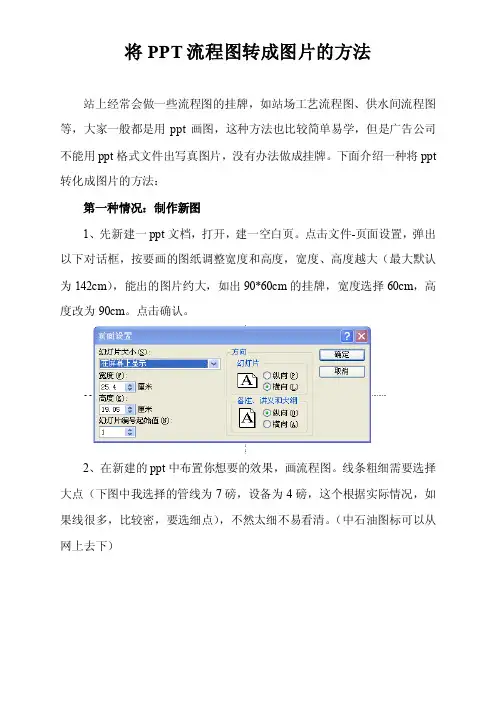
将PPT流程图转成图片的方法站上经常会做一些流程图的挂牌,如站场工艺流程图、供水间流程图等,大家一般都是用ppt画图,这种方法也比较简单易学,但是广告公司不能用ppt格式文件出写真图片,没有办法做成挂牌。
下面介绍一种将ppt 转化成图片的方法:第一种情况:制作新图1、先新建一ppt文档,打开,建一空白页。
点击文件-页面设置,弹出以下对话框,按要画的图纸调整宽度和高度,宽度、高度越大(最大默认为142cm),能出的图片约大,如出90*60cm的挂牌,宽度选择60cm,高度改为90cm。
点击确认。
2、在新建的ppt中布置你想要的效果,画流程图。
线条粗细需要选择大点(下图中我选择的管线为7磅,设备为4磅,这个根据实际情况,如果线很多,比较密,要选细点),不然太细不易看清。
(中石油图标可以从网上去下)3、画完后,点击文件-另存为,保存类型里选择windows图元文件(*wmf 格式),确认,出来的wmf格式图片,在一般大些的广告公司可以出图。
(90*60及以下的图转化成jpg的应该也可以)注:不要用“在ppt中全选点击右键,另存为图片”的方式。
注:1、如果是墙上的站场流程图,按标准化要求是2m*1.2m的,但是公司要求ppt版流程图按照A4纸大小来做,为了平时使用时可以直接打印,比较美观。
可以:(1)将页面设置高度设为84cm,宽度设定为121cm,这个画出来就是A4纸比例。
(2)如果要找广告公司出图,在新建一ppt,页面设置高度84cm,宽度140cm,然后将A4比例图纸复制粘贴过来。
就可以转为图片出图了。
第二种情况:已有的流程图将原来的流程图全选,点击右键-组合-组合。
复制粘贴进新建好比例的ppt空文档中,然后将图拉大,选择文字号将文字变大(点中组合好的图选择更改文字大小可以把所有文字一起更改),但是这个图需要调整很多,比如线粗、文字位置,还有很多原来不精细的地方,图小时看不出,图大就很明显了。
调整完成后,后续做法参照第一种情况。
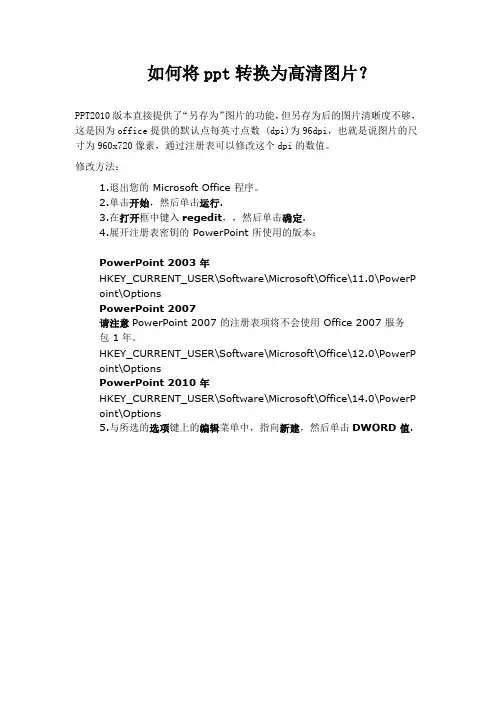
如何将ppt转换为高清图片?PPT2010版本直接提供了“另存为”图片的功能,但另存为后的图片清晰度不够,这是因为office提供的默认点每英寸点数 (dpi)为96dpi,也就是说图片的尺寸为960x720像素,通过注册表可以修改这个dpi的数值。
修改方法:1.退出您的 Microsoft Office 程序。
2.单击开始,然后单击运行.3.在打开框中键入regedit,,然后单击确定.4.展开注册表密钥的 PowerPoint 所使用的版本:PowerPoint 2003 年HKEY_CURRENT_USER\Software\Microsoft\Office\11.0\PowerP oint\OptionsPowerPoint 2007请注意PowerPoint 2007 的注册表项将不会使用 Office 2007 服务包 1年。
HKEY_CURRENT_USER\Software\Microsoft\Office\12.0\PowerP oint\OptionsPowerPoint 2010 年HKEY_CURRENT_USER\Software\Microsoft\Office\14.0\PowerP oint\Options5.与所选的选项键上的编辑菜单中,指向新建,然后单击DWORD 值.6.键入ExportBitmapResolution,然后再按 ENTER。
7.与选定ExportBitmapResolution,单击编辑菜单上的修改。
8.在数值数据框中,键入您希望的分辨率值基于下表。
请注意PowerPoint 2003 出口的最大分辨率设置为 307 dpi。
9.修改完毕关闭注册表即可,之后你的ppt就会默认转换为高清图了。
注意:新建DWORD 值时要注意选择你安装的office是32位还是64位版本,否则不生效。
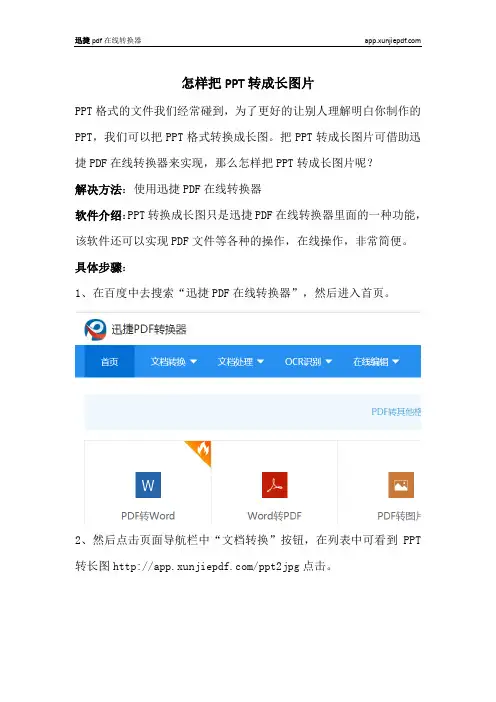
怎样把PPT转成长图片
PPT格式的文件我们经常碰到,为了更好的让别人理解明白你制作的PPT,我们可以把PPT格式转换成长图。
把PPT转成长图片可借助迅捷PDF在线转换器来实现,那么怎样把PPT转成长图片呢?
解决方法:使用迅捷PDF在线转换器
软件介绍:PPT转换成长图只是迅捷PDF在线转换器里面的一种功能,该软件还可以实现PDF文件等各种的操作,在线操作,非常简便。
具体步骤:
1、在百度中去搜索“迅捷PDF在线转换器”,然后进入首页。
2、然后点击页面导航栏中“文档转换”按钮,在列表中可看到PPT 转长图/ppt2jpg点击。
3、然后点击上面的“点击选择文件”,把需要转换的文件添加进去。
4、输入完成后,如果有多个文件可以点击“继续添加(批量转换)”,然后在下方进行自定义设置,再点击“开始转换”。
以上便是PPT转成长图片的具体操作步骤,操作简便,在线可进行操作,有感兴趣的小伙伴快来试试在线操作吧!。
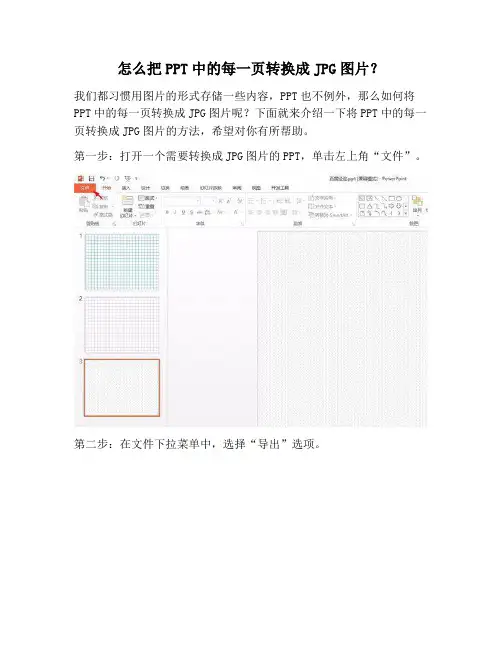
怎么把PPT中的每一页转换成JPG图片?
我们都习惯用图片的形式存储一些内容,PPT也不例外,那么如何将PPT中的每一页转换成JPG图片呢?下面就来介绍一下将PPT中的每一页转换成JPG图片的方法,希望对你有所帮助。
第一步:打开一个需要转换成JPG图片的PPT,单击左上角“文件”。
第二步:在文件下拉菜单中,选择“导出”选项。
第三步:单击选择导出中的“更改文件类型”。
第四步:在右侧文件类型选项中,选择“JPG文件交换格式”,并单击“另存为”按钮。
第五步:选择图片要保存的文件夹,单击“保存”按钮。
第六步:在弹出的选择对话框中,单击选择“所有幻灯片”按钮。
第七步:在提示信息对话框中,单击“确定”按钮。
图片会被保存到以PPT命名的文件夹中,双击打开文件夹就能看到JPG 格式的图片。
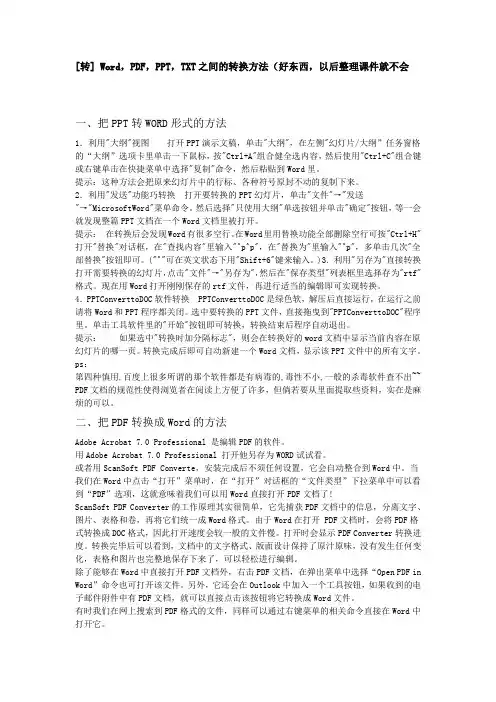
[转] Word,PDF,PPT,TXT之间的转换方法(好东西,以后整理课件就不会一、把PPT转WORD形式的方法1.利用"大纲"视图打开PPT演示文稿,单击"大纲",在左侧"幻灯片/大纲”任务窗格的“大纲”选项卡里单击一下鼠标,按"Ctrl+A"组合健全选内容,然后使用"Ctrl+C"组合键或右键单击在快捷菜单中选择"复制"命令,然后粘贴到Word里。
提示:这种方法会把原来幻灯片中的行标、各种符号原封不动的复制下来。
2.利用"发送"功能巧转换打开要转换的PPT幻灯片,单击"文件"→"发送"→"MicrosoftWord"菜单命令。
然后选择"只使用大纲"单选按钮并单击"确定"按钮,等一会就发现整篇PPT文档在一个Word文档里被打开。
提示:在转换后会发现Word有很多空行。
在Word里用替换功能全部删除空行可按"Ctrl+H"打开"替换"对话框,在"查找内容"里输入"^p^p",在"替换为"里输入"^p",多单击几次"全部替换"按钮即可。
("^"可在英文状态下用"Shift+6"键来输入。
)3.利用"另存为"直接转换打开需要转换的幻灯片,点击"文件"→"另存为",然后在"保存类型"列表框里选择存为"rtf"格式。
现在用Word打开刚刚保存的rtf文件,再进行适当的编辑即可实现转换。
4.PPTConverttoDOC软件转换PPTConverttoDOC是绿色软,解压后直接运行,在运行之前请将Word和PPT程序都关闭。
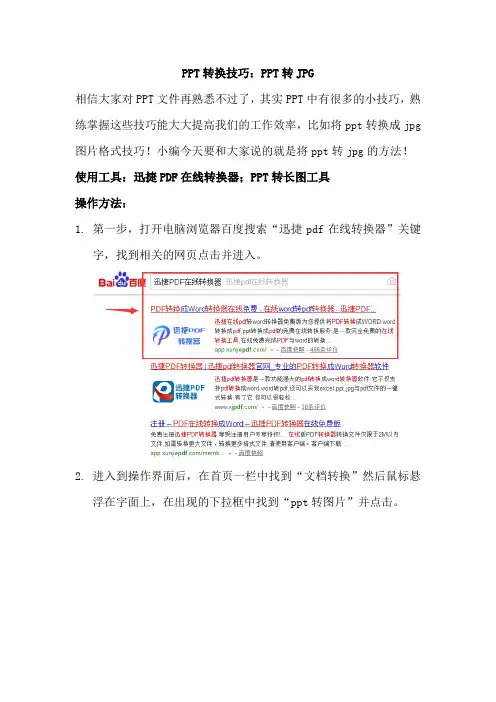
PPT转换技巧:PPT转JPG
相信大家对PPT文件再熟悉不过了,其实PPT中有很多的小技巧,熟练掌握这些技巧能大大提高我们的工作效率,比如将ppt转换成jpg 图片格式技巧!小编今天要和大家说的就是将ppt转jpg的方法!使用工具:迅捷PDF在线转换器;PPT转长图工具
操作方法:
1.第一步,打开电脑浏览器百度搜索“迅捷pdf在线转换器”关键
字,找到相关的网页点击并进入。
2.进入到操作界面后,在首页一栏中找到“文档转换”然后鼠标悬
浮在字面上,在出现的下拉框中找到“ppt转图片”并点击。
3.找到“点击选择文件”,在弹出的窗体添加需要转换的文件,在“自
定义设置转换如下”里可以对图片进行设置。
4.文件添加,设置完成后,点击中间右下角绿色框内的“开始转换”
按钮,文件就会自动进行转换操作。
5.转换需要时间耐心等待转换完成后单击“立即下载”按钮,就可
以把文件进行下载保存到电脑了。
这样就能把幻灯片转换成图片了。
使用迅捷PDF在线转换器还可以将很多文件进行转换哦,一起来试试吧!。
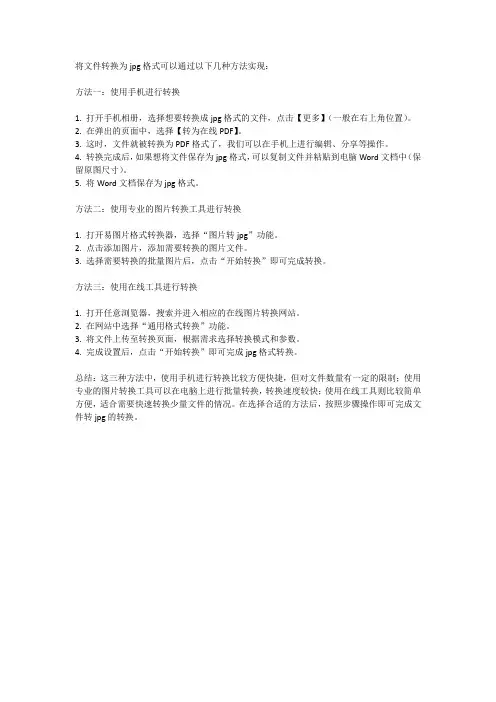
将文件转换为jpg格式可以通过以下几种方法实现:
方法一:使用手机进行转换
1. 打开手机相册,选择想要转换成jpg格式的文件,点击【更多】(一般在右上角位置)。
2. 在弹出的页面中,选择【转为在线PDF】。
3. 这时,文件就被转换为PDF格式了,我们可以在手机上进行编辑、分享等操作。
4. 转换完成后,如果想将文件保存为jpg格式,可以复制文件并粘贴到电脑Word文档中(保留原图尺寸)。
5. 将Word文档保存为jpg格式。
方法二:使用专业的图片转换工具进行转换
1. 打开易图片格式转换器,选择“图片转jpg”功能。
2. 点击添加图片,添加需要转换的图片文件。
3. 选择需要转换的批量图片后,点击“开始转换”即可完成转换。
方法三:使用在线工具进行转换
1. 打开任意浏览器,搜索并进入相应的在线图片转换网站。
2. 在网站中选择“通用格式转换”功能。
3. 将文件上传至转换页面,根据需求选择转换模式和参数。
4. 完成设置后,点击“开始转换”即可完成jpg格式转换。
总结:这三种方法中,使用手机进行转换比较方便快捷,但对文件数量有一定的限制;使用专业的图片转换工具可以在电脑上进行批量转换,转换速度较快;使用在线工具则比较简单方便,适合需要快速转换少量文件的情况。
在选择合适的方法后,按照步骤操作即可完成文件转jpg的转换。
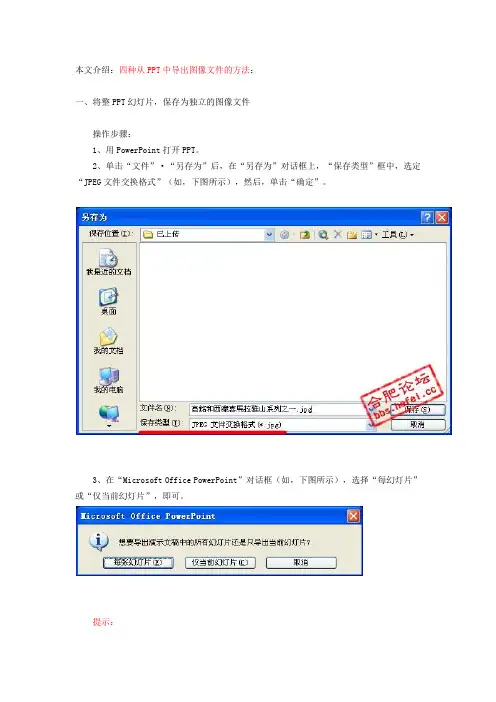
本文介绍:四种从PPT中导出图像文件的方法:一、将整PPT幻灯片,保存为独立的图像文件操作步骤:1、用PowerPoint打开PPT。
2、单击“文件”·“另存为”后,在“另存为”对话框上,“保存类型”框中,选定“JPEG文件交换格式”(如,下图所示),然后,单击“确定”。
3、在“Microsoft Office PowerPoint”对话框(如,下图所示),选择“每幻灯片”或“仅当前幻灯片”,即可。
提示:若选择“每幻灯片”,则PPT中所有幻灯片,导出成一系列独立的JPEG图像文件。
若选择“仅当前幻灯片”,则仅仅将选中的那幻灯片,导出成独立的JPEG图像文件。
二、将幻灯片中插入的图像,保存为独立的图像文件操作步骤:1、在“普通视图”的“幻灯片”窗格中,选中需要导出的图像后,单击右键,然后单击“另存为图片”(如,下图所示)。
2、在“另存为图片”对话框上(如,下图所示),选定文件名,保存目录等后,单击“确定”即可。
三、将幻灯片背景图片,保存为独立的图像文件操作步骤:1、在幻灯片的空白处(文本框、插入图像之外区域),单击右键,然后,单击“保存背景”(如,下图所示)。
在“保存背景”对话框上(如,下图所示),设置文件名,保存目录等后,单击“确定”即可。
四、将插入在幻灯片母版中的图片,导出为独立的图像文件操作步骤:1、选中在母版中插入所需图像的幻灯片,单击“视图”·“母版”·“幻灯片母版”,进入幻灯片母版视图。
2、选中想要导出的图像后,单击右键,然后单击“另存为图片”(如,下图所示)。
3、在“另存为图片”对话框上(参阅图4),设置文件名,保存目录等后,单击“确定”即可。
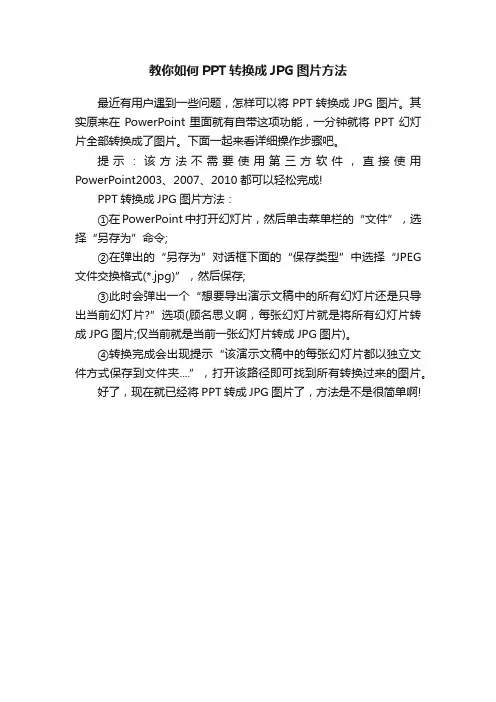
教你如何PPT转换成JPG图片方法
最近有用户遇到一些问题,怎样可以将PPT转换成JPG图片。
其实原来在PowerPoint里面就有自带这项功能,一分钟就将PPT幻灯片全部转换成了图片。
下面一起来看详细操作步骤吧。
提示:该方法不需要使用第三方软件,直接使用PowerPoint2003、2007、2010都可以轻松完成!
PPT转换成JPG图片方法:
①在PowerPoint中打开幻灯片,然后单击菜单栏的“文件”,选择“另存为”命令;
②在弹出的“另存为”对话框下面的“保存类型”中选择“JPEG 文件交换格式(*.jpg)”,然后保存;
③此时会弹出一个“想要导出演示文稿中的所有幻灯片还是只导出当前幻灯片?”选项(顾名思义啊,每张幻灯片就是将所有幻灯片转成JPG图片;仅当前就是当前一张幻灯片转成JPG图片)。
④转换完成会出现提示“该演示文稿中的每张幻灯片都以独立文件方式保存到文件夹....”,打开该路径即可找到所有转换过来的图片。
好了,现在就已经将PPT转成JPG图片了,方法是不是很简单啊!。
PowerPoint幻灯片导出教程在如今的信息时代,PowerPoint已经成为了人们日常工作和学习中不可或缺的一部分。
而作为一款功能强大的演示软件,PowerPoint的使用范围也愈发广泛。
幻灯片的导出是PowerPoint使用过程中的一项基本操作。
本文将为您提供详细的PowerPoint幻灯片导出教程,帮助您轻松完成幻灯片导出。
一、选择导出格式在PowerPoint中,用户可以根据自己的需求选择不同的导出格式。
常见的导出格式包括PDF、图像文件(如JPEG、PNG等)以及视频文件(如MP4、AVI等)。
用户需要根据实际情况选择合适的导出格式。
二、导出为PDF格式1. 打开PowerPoint软件并选择要导出的幻灯片。
2. 在菜单栏中选择“文件”选项,并点击“另存为”。
3. 在弹出的对话框中,选择保存位置,并在文件类型中选择“PDF”。
4. 点击“保存”按钮即可将幻灯片导出为PDF格式。
三、导出为图像文件1. 打开PowerPoint软件并选择要导出的幻灯片。
2. 在菜单栏中选择“文件”选项,并点击“另存为”。
3. 在弹出的对话框中,选择保存位置,并在文件类型中选择所需的图像文件格式(如JPEG、PNG等)。
4. 点击“保存”按钮即可将幻灯片导出为图像文件。
四、导出为视频文件1. 打开PowerPoint软件并选择要导出的幻灯片。
2. 在菜单栏中选择“文件”选项,并点击“导出”。
3. 在弹出的菜单中选择“创建视频”。
4. 在“创建视频”对话框中,选择视频的分辨率和持续时间等参数,并点击“创建视频”。
5. 在弹出的对话框中选择保存位置,并点击“保存”按钮即可将幻灯片导出为视频文件。
五、其他注意事项1. 导出PDF格式时,建议勾选“选项”中的“与活动演示文稿一起保存批注”选项,以保留幻灯片中的批注信息。
2. 导出图像文件时,可以通过调整幻灯片的分辨率来获得更高质量的图像。
3. 导出视频文件时,可以选择添加背景音乐或调整幻灯片自动翻页的速度等参数,以增加视频的吸引力。
本文介绍:四种从PPT中导出图像文件的方法:一、将整张PPT幻灯片,保存为独立的图像文件操作步骤:1、用PowerPoint打开PPT。
2、单击“文件”·“另存为”后,在“另存为”对话框上,“保存类型”框中,选定“JPEG文件交换格式”(如,下图所示),然后,单击“确定”。
3、在“Microsoft Office PowerPoint”对话框(如,下图所示),选择“每张幻灯片”或“仅当前幻灯片”,即可。
提示:若选择“每张幻灯片”,则PPT中所有幻灯片,导出成一系列独立的JPEG图像文件。
若选择“仅当前幻灯片”,则仅仅将选中的那张幻灯片,导出成独立的JPEG图像文件。
二、将幻灯片中插入的图像,保存为独立的图像文件操作步骤:1、在“普通视图”的“幻灯片”窗格中,选中需要导出的图像后,单击右键,然后单击“另存为图片”(如,下图所示)。
2、在“另存为图片”对话框上(如,下图所示),选定文件名,保存目录等后,单击“确定”即可。
三、将幻灯片背景图片,保存为独立的图像文件操作步骤:1、在幻灯片的空白处(文本框、插入图像之外区域),单击右键,然后,单击“保存背景”(如,下图所示)。
在“保存背景”对话框上(如,下图所示),设置文件名,保存目录等后,单击“确定”即可。
四、将插入在幻灯片母版中的图片,导出为独立的图像文件操作步骤:1、选中在母版中插入所需图像的幻灯片,单击“视图”·“母版”·“幻灯片母版”,进入幻灯片母版视图。
2、选中想要导出的图像后,单击右键,然后单击“另存为图片”(如,下图所示)。
3、在“另存为图片”对话框上(参阅图4),设置文件名,保存目录等后,单击“确定”即可。
如何在PowerPoint中使用幻灯片导出选项幻灯片导出选项是PowerPoint软件中一个重要的功能,它可以帮助用户将幻灯片以各种不同的格式导出,以满足不同的需求。
本文将介绍如何在PowerPoint中使用幻灯片导出选项,以及对于每个选项的应用场景和注意事项。
一、导出为图像文件在PowerPoint中,用户可以将幻灯片导出为各种图像文件,如JPEG、PNG、GIF等。
这种导出方式适用于需要将幻灯片作为图片进行分享或发布的场景。
具体操作如下:1. 打开PowerPoint软件,进入需要导出的幻灯片。
2. 点击菜单栏中的“文件”选项,选择“导出”下的“创建PDF/XPS文档”。
3. 在弹出的窗口中,选择需要导出的幻灯片范围和导出形式(图像文件),并设置导出路径和文件名。
4. 点击“发布”按钮开始导出,等待完成即可。
导出为图像文件的优势在于图片格式广泛支持,并且可以方便地进行编辑和分享。
但是需要注意的是,导出为图像文件的分辨率和清晰度受限于幻灯片的原始内容和设置,可能会存在一定的失真和质量损失。
二、导出为PDF文件除了导出为图像文件,PowerPoint还提供了将幻灯片导出为PDF文件的选项。
PDF是一种通用的文档格式,具有良好的跨平台兼容性和保密性,适用于分享、打印和存档等场景。
具体操作如下:1. 打开PowerPoint软件,进入需要导出的幻灯片。
2. 点击菜单栏中的“文件”选项,选择“导出”下的“创建PDF/XPS文档”。
3. 在弹出的窗口中,选择需要导出的幻灯片范围和导出形式(PDF文件),并设置导出路径和文件名。
4. 点击“发布”按钮开始导出,等待完成即可。
导出为PDF文件的优势在于可以保留幻灯片的原始布局和格式,同时可以设置文档权限和密码进行保密,适用于需要打印和存档的情况。
然而,需要注意的是,PDF文件相对较大,可能不适合在电子邮件等传输渠道中使用。
三、导出为视频文件除了导出为静态的图像或文档,PowerPoint还支持将幻灯片导出为视频文件。
经个人尝试可以正确处理批量转换PPT为大图片的方法通常使用PowerPoint制作幻灯片、胶片外,还会利用PowerPoint制作项目方案.可能会遇到一个需求:将PPT 一页或者全部转换为图片。
通常的做法是通过另存为的方式转换为JPG格式的图片,还可以选择输出图片的分辨但同时会遇到一个问题,通过这种方式转换的图片,分辨率达不到你的要求。
那么,如何通过PowerPoint获得高分辨率图片呢?通过创建PowerPoint宏可以实现大图的批量转换,转换后的分辨率最高可达3072 X 2304,方法如下:1)打开要转换的PPT2)选择[视图]—[宏],出现如下对话框:新建一个宏名(字母、或字母与数字的组合都行),选择创建:出现如下对话框:在间插入以下代码:Dim Nx As ShapeDim X As Long’跳至指定的幻灯片XFor X = 1 To ActivePresentation.Slides.Count获取当前幻灯片编号以下为经测验有效部分:Sub ppt2pic()’’宏由USER 创建,日期2013-8-21。
’Dim Nx As ShapeDim X As Long’跳至指定的幻灯片XFor X = 1 To ActivePresentation.Slides。
Count’获取当前幻灯片编号For Each Nx In ActivePresentation.Slides(X)。
Shapes Next’将幻灯片输出为图片,格式为JPG,分辨率为3072 X 2304ActivePresentation.Slides(X).Export ”D:\ppt转换\" &X & ”。
JPG",”。
JPG”,3072,2304 NextEnd Sub到此结束。
附图其中:◆"D:\Backup\图片\ppt转换\"是转换后图片存放的位置,可根据实际情况改变◆”。
如何保存ppt里的图片ppt图片到导出JPG格式
一个精彩的ppt文件一定少不了图片的在修饰,经常遇到喜欢的ppt文件就想把里面的图片给保存下来,以前都是通过截图的方式进行保存的,但这种方法会影响图片的像素,而且当遇到幻灯片多的时候操作起来就非常麻烦,没有效率。
这里使用到的版本是PowerPoint2010。
打开一个要导出成图片的ppt文件,然后点击左上角的“文件”选项。
接着点击“保存并发送”,选择“更改文件类型”,在图片文件类型中选择要导出的图片格式。
可以选择“PNG 可移植网络图形格式”,也可以选择“JPEG 文件交换格式”。
选择好图片文件类型后点击下面的“另存为”按钮。
弹出另存为对话框,在当前对话框设置保存的位置、名称和保存类型,最后点击“保存”按钮。
保存的文件类型格式有很多种,比如:JPG、png、gif、bmp、WMV以及tif等,大家可以根据自己的需要来进行选择。
选择保存后会弹出一个提示框,根据个人的需要单击选择是导出“每张幻灯片”还是只导出“仅当前幻灯片”,完成后会弹出新的提示框,提示图片的保存路径,点击“确定”按钮即可。
导出每张幻灯片就是把ppt文件中所有幻灯片都以图片形式导出,而仅当前幻灯片则只导出当前这一张幻灯片的内容。
导出完成后就可以对效果进行查看了,下图所展示的就是导出完成后的效果。
不同的office版本所导出ppt图片的方法也会有所不一样,以上操作仅针对PowerPoint2010版本的。
电脑中的ppt怎么转换成jpg
小编今天给大家分享一个PPT转换成图片的方法,这个方法需要我们使用到在线转换器,在这个在线转换器里还可以将PPT转换成视频格式,将PPT转换成PDF等转换功能!下面就是将PPT转换成图片的方法!
使用工具:迅捷PDF在线转换器;
PPT转图片/ppt2jpg
操作步骤:
1、首先还是要进入在线转换器平台,可以在百度中搜索迅捷PDF在线转换器,然后进入平台。
2、进入平台后,在界面的上方导航栏中找到文档转换菜单,点击之后会出现下拉框,在下拉框的工具中找到ppt转长图工具。
3、进入工具操作界面,点击界面中的选择文件按钮,将需要转换成图片的ppt格式文件添加到工具中。
4、文件添加完成后,我们可以在界面下方的自定义设置中进行页码选择,转换格式选择,以及图片的方向,纵向或横向。
5、设置好转换的格式后,就可以进行转换操作了,点击开始转换按钮进行转换,在下方可以看到转换的进度,等待转换完成即可。
6、转换完成后,就可以点击界面弹出的立即下载按钮进行下载保存了,这样ppt转换成图片就完成了,快去看看效果吧!
以上就是将PPT转换成图片的方法了,学会的朋友不妨去试一试哦!。